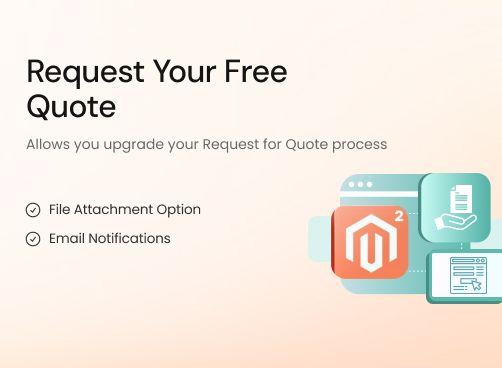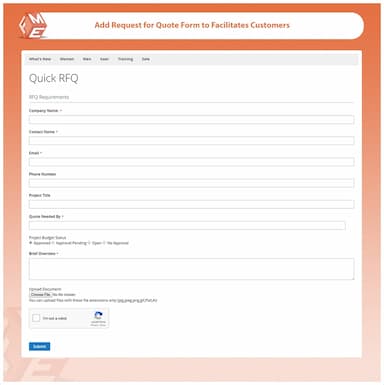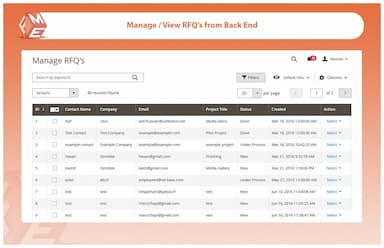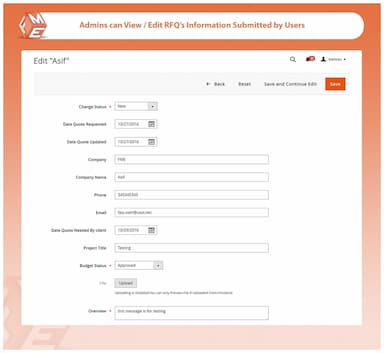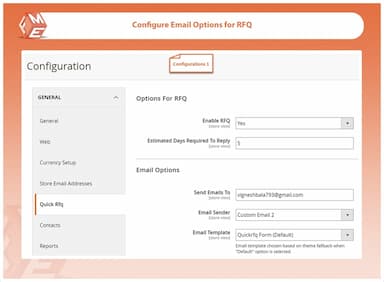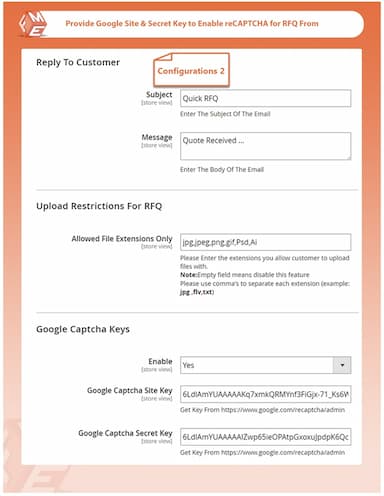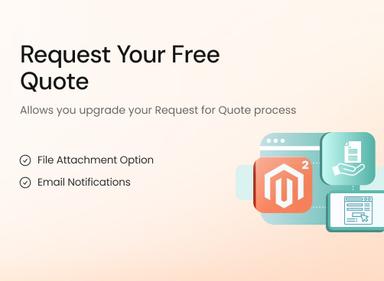Free Request For Quote for Magento 2
Simplify B2B interactions with the Magento 2 Free Request for Quote extension, allowing customers to submit detailed quotes directly from your store.
- Add a request for quote form for customers
- Enable file upload to get enough details from customers
- Send RFQ notification email to customers & admin
- Explore our premium request for quote for advanced features
- Description
- Reviews
- FAQS
- Customization
- Change Log
The Magento 2 Free Request for Quote extension lets you add a dedicated RFQ form where customers can provide product details and upload files for better clarity. Notifications are sent automatically to both customers and admins, ensuring timely responses. This extension streamlines the quotation process, enhances communication, and helps convert inquiries into sales efficiently.


Challenge
Many online businesses struggle with managing customer inquiries for price estimates, bulk orders, or customized product requests. Traditional RFQ processes are often manual, time-consuming, and lack automation, leading to communication gaps and delayed responses. Additionally, customers may need to attach reference files, but most eCommerce stores don’t provide an option for file uploads, causing unnecessary back-and-forth communication.


Solution
The Magento 2 Free Request for Quote Extension simplifies the entire RFQ process. Customers can quickly fill out an easy-to-use quote request form, attach supporting files, and receive email notifications confirming their submission. Store admins are instantly alerted about new requests, ensuring prompt responses. By automating RFQ submissions, businesses can handle customer queries efficiently, reduce response time, and improve customer satisfaction.
Free Request For Quote Extension for Magento 2
$199
Top 6 Features of Free Request for Quote Extension
Detailed Features of Free Magento 2 Request for Quote Extension
File Attachment Option
Email Notifications

Customers can attach files of various formats to the RFQ form
Limit Allowed File Types
This feature allows customers to upload images and documents to elaborate their quotes. You can limit the allowed filed types as per your preferences.

Magento RFQ extension sends email notifications to admin and the client each time a request for quote is made.
Email Alerts For Admin
It sends email notifications to business managers or site owners of client RFQ. The admin can also set predefined email responses for the client.
Email Notifications To Customers
Customers are confirmed via emails when their RFQ has been sent to the admin.
Will
5Works well
Free RFQ extension works really well and is highly customizable. Thank you to the support team on helping me out with the installation issue and it is very impressive how quickly you responded.
Sarah
5Love it!
This is by far the best free extension that I have found for Magento 2. Thanks to the support team for their quick response in getting rid of a minor hiccup.
Jeff
5A+ extension
RFQ has a great database management system which has helped me a lot with searching of specific quotes with filters. No need to pay for quote extension when we have free one from FME!